Szerző:
Mark Sanchez
A Teremtés Dátuma:
3 Január 2021
Frissítés Dátuma:
1 Július 2024
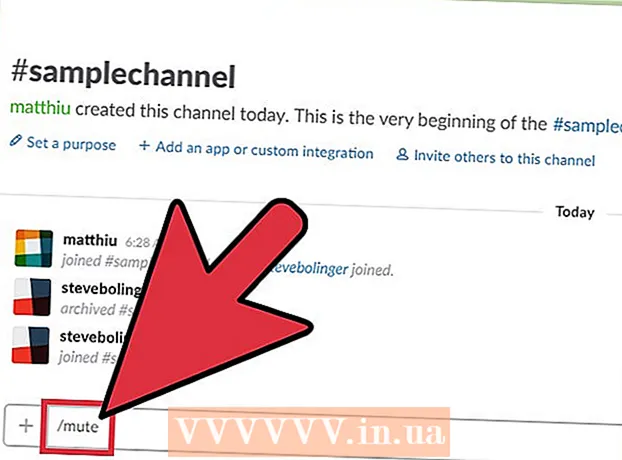
Tartalom
- Lépések
- Módszer 1 /3: Csatorna törlése
- 2. módszer a 3 -ból: Csatorna archiválása
- 3 /3 -as módszer: Az értesítések kikapcsolása
- Tippek
Ha csoportjának van egy megosztott Slack csatornája, amelyet már nem használ, és törölni szeretné, akkor ezt kétféleképpen teheti meg: csak törölje vagy archiválja. Egy csatorna törlésével örökre törli annak minden tartalmát, mintha soha nem lenne levelezés. A csatorna archiválása megőrzi a kommunikációs előzményeket, így a csoport hozzáférhet a fontos információkhoz. A csatorna törléséhez vagy archiválásához a csatorna tulajdonosának vagy rendszergazdájának kell lennie, és hozzá kell férnie a számítógéphez.
Lépések
Módszer 1 /3: Csatorna törlése
 1 Nyit Slack.com a böngészőben. A csatorna eltávolítható a Slack webhelyről. A törlési folyamat törli a csatorna teljes előzményeit, beleértve a csatorna tagjai által megosztott információkat is.
1 Nyit Slack.com a böngészőben. A csatorna eltávolítható a Slack webhelyről. A törlési folyamat törli a csatorna teljes előzményeit, beleértve a csatorna tagjai által megosztott információkat is. - Ha a jövőben is meg kívánja tartani a csatorna visszaállításának lehetőségét, válassza a biztonsági mentési módszert.
- A privát csatornák nem törölhetők, de archiválhatók.
 2 Jelentkezzen be csoportjába. Kattintson a Bejelentkezés gombra, majd írja be a csoport nevét és hitelesítő adatait.
2 Jelentkezzen be csoportjába. Kattintson a Bejelentkezés gombra, majd írja be a csoport nevét és hitelesítő adatait.  3 Kattintson a csoport nevére a bal oldali oszlopban a beállítások menü kibontásához.
3 Kattintson a csoport nevére a bal oldali oszlopban a beállítások menü kibontásához. 4 A menüben válassza a "Csapat beállításai" lehetőséget. Ezzel a Beállítások és engedélyek oldalra jut.
4 A menüben válassza a "Csapat beállításai" lehetőséget. Ezzel a Beállítások és engedélyek oldalra jut.  5 Kattintson az "Üzenetarchívum" elemre a bal oldali panelen. Látni fogja a csoportja csatornáinak listáját.
5 Kattintson az "Üzenetarchívum" elemre a bal oldali panelen. Látni fogja a csoportja csatornáinak listáját.  6 Kattintson a törölni kívánt csoport nevére. A csatorna tartalma megjelenik a középső panelen. Ha töröl egy csatornát, annak minden tartalma eltűnik.
6 Kattintson a törölni kívánt csoport nevére. A csatorna tartalma megjelenik a középső panelen. Ha töröl egy csatornát, annak minden tartalma eltűnik. - A csatorna törlési folyamata semmilyen módon nem befolyásolja a csoport tagjai által megosztott fájlokat. Az Összes fájl opció alatt a csoporttagok által megosztott fájlok továbbra is megjelennek.
 7 Kattintson a „Csatorna törlése” gombra. Ne feledje, hogy a csatorna törlése nem vonható vissza. Ha inkább nem szeretné törölni a hírcsatorna teljes tartalmát, válassza az alábbi módszerek egyikét:
7 Kattintson a „Csatorna törlése” gombra. Ne feledje, hogy a csatorna törlése nem vonható vissza. Ha inkább nem szeretné törölni a hírcsatorna teljes tartalmát, válassza az alábbi módszerek egyikét: - Kattintson a „Csatorna archiválása” lehetőségre a csatorna deaktiválásához, de továbbra is megőrzi tagjainak hozzáférését (és keresését) a tartalomhoz.
- Kattintson a „Konvertálás privát csatornává” gombra a csatorna tagjainak mentéséhez és eltávolításához a listából. Ha korlátozni szeretné a tagok hozzáférését a csatorna tartalmához, eltávolíthatja a tagokat.
 8 Erősítse meg, hogy törölni szeretné a csatornát. Amikor megjelenik a „Csatorna törlése” felugró ablak, jelölje be az „Igen, teljesen biztos vagyok” jelölőnégyzetet, majd kattintson a „Törlés” gombra.
8 Erősítse meg, hogy törölni szeretné a csatornát. Amikor megjelenik a „Csatorna törlése” felugró ablak, jelölje be az „Igen, teljesen biztos vagyok” jelölőnégyzetet, majd kattintson a „Törlés” gombra.
2. módszer a 3 -ból: Csatorna archiválása
 1 Nyit Slack.com a böngészőben. Ha már nem szeretné, hogy csoportja használja a csatornát, de meg akarja tartani annak tartalmát, próbálja archiválni a csatornát.
1 Nyit Slack.com a böngészőben. Ha már nem szeretné, hogy csoportja használja a csatornát, de meg akarja tartani annak tartalmát, próbálja archiválni a csatornát. - A csatorna bármikor visszaállítható.
- Ha véglegesen törölni szeretné a csatorna csevegési előzményeit, válassza a "Csatorna törlése" módszert.
 2 Lépjen be a csoportba. Kattintson a „Bejelentkezés” gombra, majd írja be a csoport nevét és hitelesítő adatait.
2 Lépjen be a csoportba. Kattintson a „Bejelentkezés” gombra, majd írja be a csoport nevét és hitelesítő adatait.  3 Csatlakozz az eltávolítani kívánt csatornához. Kattintson a csatorna nevére a menü bal oldalán, hogy csatlakozzon a csatornához.
3 Csatlakozz az eltávolítani kívánt csatornához. Kattintson a csatorna nevére a menü bal oldalán, hogy csatlakozzon a csatornához.  4 Kattintson a fogaskerék ikonra a csatorna beállításainak megjelenítéséhez. Ez az ikon az oldal tetején, a csatorna neve mellett található. Ha rákattint, megjelenik egy kis menü.
4 Kattintson a fogaskerék ikonra a csatorna beállításainak megjelenítéséhez. Ez az ikon az oldal tetején, a csatorna neve mellett található. Ha rákattint, megjelenik egy kis menü.  5 Válassza a "További beállítások" lehetőséget. Ezt követően a beállítások oldalon találja magát.
5 Válassza a "További beállítások" lehetőséget. Ezt követően a beállítások oldalon találja magát.  6 Kattintson a „Csatorna archiválása” lehetőségre. Egy megerősítő ablak jelenik meg a képernyőn.
6 Kattintson a „Csatorna archiválása” lehetőségre. Egy megerősítő ablak jelenik meg a képernyőn.  7 Kattintson az „Igen, archiválja a csatornát” gombra. A csoport tagjai többé nem tudnak csevegni a csatornán.
7 Kattintson az „Igen, archiválja a csatornát” gombra. A csoport tagjai többé nem tudnak csevegni a csatornán. - Az archivált csatornák továbbra is szerepelnek a Slack csatornalistájában, de ahelyett, hogy "#" -vel kezdődne (például "#csatorna"), a név előtt egy cella lesz.
- Az archivált csatorna megkereséséhez kattintson a nevére a Slack alkalmazásban, majd írja be a keresési paramétereket a keresőmezőbe.
 8 Építsd újra a csatornát. Ha újra szeretné aktiválni a csatornát, tegye a következőket:
8 Építsd újra a csatornát. Ha újra szeretné aktiválni a csatornát, tegye a következőket: - menjen a csatornához, és kattintson a fogaskerék ikonra (a csatorna neve mellett);
- válassza az "Archiválás törlése" lehetőséget.
3 /3 -as módszer: Az értesítések kikapcsolása
 1 Indítsa el a Slack alkalmazást számítógépén vagy mobileszközén. A csatorna letiltásával letilthatja az értesítéseket. Továbbra is hozzáférhet a csatornához, de a továbbiakban nem jelenik meg vastag betűvel a csatornalistában.
1 Indítsa el a Slack alkalmazást számítógépén vagy mobileszközén. A csatorna letiltásával letilthatja az értesítéseket. Továbbra is hozzáférhet a csatornához, de a továbbiakban nem jelenik meg vastag betűvel a csatornalistában. - Akkor használja ezt a módszert, ha elvonja a figyelmét a többi tag csatornája, vagy nem szeretné, ha bosszantaná az értesítései.
 2 Lépjen be a csoportba. Kövesse az utasításokat a Slack csoporthoz való csatlakozáshoz.
2 Lépjen be a csoportba. Kövesse az utasításokat a Slack csoporthoz való csatlakozáshoz.  3 Csatlakozzon ahhoz a csatornához, amelyről ki szeretné kapcsolni az értesítéseket. Kattintson vagy koppintson a csatorna nevére a csatlakozáshoz.
3 Csatlakozzon ahhoz a csatornához, amelyről ki szeretné kapcsolni az értesítéseket. Kattintson vagy koppintson a csatorna nevére a csatlakozáshoz.  4 Írja be / némítsa el az üzenetmezőt, majd nyomja meg a gombot Enter. Ha mobileszközt használ, egyszerűen érintse meg a Küldés ikont. A csatorna értesítései letiltásra kerülnek.
4 Írja be / némítsa el az üzenetmezőt, majd nyomja meg a gombot Enter. Ha mobileszközt használ, egyszerűen érintse meg a Küldés ikont. A csatorna értesítései letiltásra kerülnek.  5 Az értesítések engedélyezéséhez nyomja meg újra a gombot / némítást. Az értesítéseket bármikor bekapcsolhatja.
5 Az értesítések engedélyezéséhez nyomja meg újra a gombot / némítást. Az értesítéseket bármikor bekapcsolhatja.
Tippek
- Az #általános csatorna mellett bármilyen csatornát archiválhat.



